Solid Capture Version 2.0: Suggerimenti per il Setup
Accertatevi di ottenere il massimo da Solid Capture impostandolo in maniera tale da accomodare il vostro stile di lavoro. Le selezioni per le "Proprieta'" sono state create per aiutarvi ad usare Solid Capture nella maniera che volete.
Tip 1: Opzioni per differenti modi di cattura con Capture Mode
Con tutte le differenti modalita' di cattura presenti in Solid Capture, potrete impostare il software in svariati modi. Fare clic sulla casella sulla destra di Multiple Capture Options Profiles e selezionate Yes. Potrete, poi, cambiare Capture Options, sceglindo tra i seguenti modi di cattura: Default, Window, Full Screen, e Rectangle.
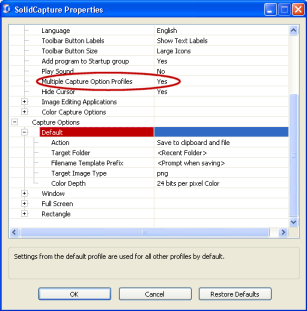
Tip 2: Opzioni per il valore numerico di un colore
Il valore numerico dei colori puo' essere visualizzato in differenti formati. Sotto Color Capture Options, fare clic sulla freccia accanto all' etichetta Color Format. Quando usate la funzione Color Capture, potrete poi scegliere, per esempio, di mostrare i valori numerici dei colori in RGB piuttosto che in HTML.
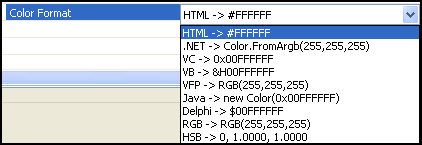
Tip 3: Mostra/Nascondi cursore
A volte, professionisti della documentazione, hanno bisogno di visuallizzare il cursore in una schermata ma, altre volte, no. E' possibile passare da una impostazione all' altra con Hide Cursor. La nuova impostazione entrera' in funzione subito dopo aver effettuato il cambio. (Nota: Se decidete di visualizzare il cursore, accertatevi che sia posizionato correttamente prima di catturare la schermata.)

Tip 4: Aggiungete Solid Capture al vostro Startup Group
Se dovete catturare numerose schermate, If you take numerous screen shots, e' molto pratico avere Solid Capture aperto. In Properties, cambiate l' impostazione Add program to startup group in Yes. SolidCapture , in questa maniera, sara' sempre automaticamente disponibile nel background ogni volta che avviate il computer. Ogni volta che volete catturare una schermata, potrete, poi, facilmente attivare il software con una scorciatoia (combinazione tasti).

|